Pagbati, mahal na mga miyembro ng Libreng Komunidad ng Gumagamit ng Software (Hindi kinakailangang libre) at Mga gumagamit ng GNU / Linux Operating System. Sa oras na ito dumating ako upang ibahagi ang ilang maliit Mga Tip (Trick) Nalaman ko kamakailan mula sa pagsubok masiyahan ang sarili at iba pang mga kinakailangan sa Libreng Software.
Kami ay magkomento nang kaunti tungkol sa bawat aplikasyon at ipapakita kung paano dapat ang code ng isang script ng Bash Shell na nagbibigay-daan sa amin upang mapadali ang pag-install nito sa anumang PC:
Oras ng Popcorn: Ito ay isang application na magpadala (magparami) at mag-download ng mga pelikula, palabas sa tv (serye) at anime (Komiks ng Hapon) online (sa pamamagitan ng Internet) mula sa mga file torrents. Napakadali ng paggamit nito, na-download, naka-zip, naipatupad, isang pelikula o episode ang napili, ang kalidad ng pagpaparami at ang mga naaangkop na subtitle ay napili, sa wakas ay mag-click sa pag-play at mag-enjoy!
Sa Linux: sabay download ng package para sa GNU / Linux naaayon sa nais na arkitektura (32 Bit = iX86 / 64 Bit = amd64), ang parehong file "Tar.xz" na-download at ang Bash Shell script dapat na magkasama sa parehong ruta (mas mabuti "/ Home / $ USERNAME") at patakbuhin kasama ang utos ng utos $ bash my_script_popcorntime.sh .
Ang nilalaman nito ay dapat na higit pa o mas kaunti dito:
USER_NAME=`cat /etc/passwd | grep 1000 | cut -d: -f1`
HOME_USER_NAME=/home/$USER_NAME
cd $HOME_USER_NAME
rm -rf /opt/PopcornTime*
rm -rf /root/.Popcorn-Time
rm -f /root/.local/share/icons/popcorntime.png
rm -rf $HOME_USER_NAME/.local/share/.Popcorn-Time
rm -f $HOME_USER_NAME/.local/share/icons/popcorntime.png
rm -f /usr/bin/Popcorn-Time
rm -f $HOME_USER_NAME/Escritorio/Popcorn-Time.desktop
rm -f $HOME_USER_NAME/Desktop/Popcorn-Time.desktop
rm -f $HOME_USER_NAME/.local/share/applications/Popcorn-Time.desktop
rm -f /usr/share/applications/Popcorn-Time.desktop
update-menus
mv PopcornTimeCEYIFY* /opt/
cd /opt/
tar Jxvf PopcornTimeCEYIFY*
mv PopcornTimeCEYIFY-32 PopcornTime
mv PopcornTimeCEYIFY-64 PopcornTime
chmod 777 -R PopcornTime
rm -f *.tar.xz
cd /opt/PopcornTime
./install
# Nota: Conteste afirmativamente presionando la letra "y" en la ventana siguiente
ln -f -s /opt/PopcornTime/Popcorn-Time /usr/bin/Popcorn-Time
echo '
[Desktop Entry]
Name=Popcorn Time
GenericName=Movie Browser online
GenericName[es]=Visualizador de Peliculas en linea
Comment=Ver peliculas y series de TV instantaneamente
Exec=/opt/PopcornTime/Popcorn-Time
Icon=/opt/PopcornTime/popcorntime.png
MimeType=application/x-bittorrent;x-scheme-handler/magnet;
StartupNotify=false
Categories=AudioVideo;Video;Network;Player;P2P;Application;
Type=Application
' > /opt/PopcornTime/Popcorn-Time.desktop
chown $USER_NAME:$USER_NAME -R /opt/PopcornTime/
chmod 755 /opt/PopcornTime/Popcorn-Time.desktop
ln -s /opt/PopcornTime/Popcorn-Time.desktop $HOME_USER_NAME/Escritorio/Popcorn-Time.desktop
chmod +x $HOME_USER_NAME/Escritorio/Popcorn-Time.desktop
ln -s /opt/PopcornTime/Popcorn-Time.desktop $HOME_USER_NAME/Desktop/Popcorn-Time.desktop
chmod +x $HOME_USER_NAME/Desktop/Popcorn-Time.desktop
ln -s /opt/PopcornTime/Popcorn-Time.desktop $HOME_USER_NAME/.local/share/applications/Popcorn-Time.desktop
ln -s /opt/PopcornTime/Popcorn-Time.desktop /usr/share/applications/Popcorn-Time.desktop
su - $USER_NAME -c "xdg-open 'http://popcorntime.ag/'" &
cd $HOME_USER_NAME
clear
echo ''
echo ''
echo '#--------------------------------------------------------------#'
echo '# GRACIAS POR USAR EL LINUX POST INSTALL - SCRIPT BICENTENARIO #'
echo '#--------------------------------------------------------------#'
echo ''
echo ''
sleep 3
Spotify: Ay isang international music platform kilalang kilala ginamit para sa pagpaparami ng musika sa pamamagitan ng streaming, iyon ay, ay isang komersyal na online streaming service ng musika sa pamamagitan ng P2P protocol. Napakadali ng paggamit nito, i-download ang application mula sa website nito at pagkatapos ay magrehistro kasama nito. Pag-access gamit ang username at password, i-configure at i-save ang lahat ng kinakailangang mga kagustuhan at pamahalaan ang iyong napiling plano ng gumagamit. Kapag na-install na ang application, kapag naisakatuparan ito, ipinasok ng gumagamit ang kanyang username at password. At voila, depende sa plano na na-access mo, masisiyahan ka sa higit pa o mas kaunting mga benepisyo.
Sa Linux: Sa halip na i-download ang package para sa GNU / Linux naaayon sa nais na arkitektura (32 Bit = iX86 / 64 Bit = amd64), i-install namin ito mula sa lalagyan. Samakatuwid, ang Bash Shell script na nilikha ay maaaring sa anumang landas at maipatupad sa utos ng utos $ bash my_script_spotify.sh .
Ang nilalaman nito ay dapat na higit pa o mas kaunti dito:
USER_NAME=`cat /etc/passwd | grep 1000 | cut -d: -f1`
HOME_USER_NAME=/home/$USER_NAME
cd $HOME_USER_NAME
apt purge spotify-client
rm -rf /opt/spotify/
update-menus
echo deb http://repository.spotify.com stable non-free | tee /etc/apt/sources.list.d/spotify.list
apt-key adv --keyserver hkp://keyserver.ubuntu.com:80 --recv-keys D2C19886
apt update
apt install libpangoxft-1.0-0 libssl1.0.0
apt install spotify-client
wget -c https://launchpadlibrarian.net/201289896/libgcrypt11_1.5.3-2ubuntu4.2_amd64.deb
# wget -c http://mirrors.ocf.berkeley.edu/tanglu/pool/main/libg/libgcrypt11/libgcrypt11_1.5.4-3_amd64.deb
# wget -c https://launchpadlibrarian.net/201289903/libgcrypt11_1.5.3-2ubuntu4.2_i386.deb
# wget -c http://mirrors.ocf.berkeley.edu/tanglu/pool/main/libg/libgcrypt11/libgcrypt11_1.5.4-3_i386.deb
dpkg -i libgcrypt*.deb
chown $USER_NAME:$USER_NAME -R /opt/spotify/
chmod 755 -r /opt/spotify/
ln -s /opt/spotify/spotify-client/spotify.desktop $HOME_USER_NAME/Escritorio/spotify.desktop
chmod +x $HOME_USER_NAME/Escritorio/spotify.desktop
ln -s /opt/spotify/spotify-client/spotify.desktop $HOME_USER_NAME/Desktop/spotify.desktop
chmod +x $HOME_USER_NAME/Desktop/spotify.desktop
ln -s /opt/spotify/spotify-client/spotify.desktop $HOME_USER_NAME/.local/share/applications/spotify.desktop
ln -s /opt/spotify/spotify-client/spotify.desktop /usr/share/applications/spotify.desktop
update-menus
su - $USER_NAME -c spotify
clear
echo ''
echo ''
echo '#--------------------------------------------------------------#'
echo '# GRACIAS POR USAR EL LINUX POST INSTALL - SCRIPT BICENTENARIO #'
echo '#--------------------------------------------------------------#'
echo ''
echo ''
sleep 3
Desktop ng Telegram: Ito ang opisyal na client ng desktop para sa Telegram, na isang napakabilis at ligtas na aplikasyon ng pagmemensahe din, mabilis, simple at libre. Maaaring mai-install sa lahat ng mga aparato sa parehong oras na pinapayagan ang pagsabay ng mga mensahe sa pagiging perpekto sa pamamagitan ng anuman sa mga ito (mga telepono, tablet o computer). Napakadali ng paggamit nito, na-download, naka-zip, pinaandar, ipinasok ang numero ng telepono, isang code ang natanggap dito na naipasok sa naka-install na kliyente, at voila, maaari kang mag-chat at mag-enjoy!
Sa Linux: sabay download ng package para sa GNU / Linux naaayon sa nais na arkitektura (32 Bit = iX86 / 64 Bit = amd64), ang parehong file "Tar.xz" na-download at ang Bash Shell script dapat na magkasama sa parehong ruta (mas mabuti "/ Home / $ USERNAME") at patakbuhin kasama ang utos ng utos $ bash my_script_telegram.sh .
Ang nilalaman nito ay dapat na higit pa o mas kaunti dito:
USER_NAME=`cat /etc/passwd | grep 1000 | cut -d: -f1`
HOME_USER_NAME=/home/$USER_NAME
cd $HOME_USER_NAME
rm -rf /opt/Telegram*
rm -rf /root/.Telegram*
rm -rf $HOME_USER_NAME/.Telegram*
rm -f $HOME_USER_NAME/Escritorio/Telegram.desktop
rm -f $HOME_USER_NAME/Desktop/Telegram.desktop
rm -f $HOME_USER_NAME/.local/share/applications/Telegram.desktop
rm -f /usr/share/applications/Telegram.desktop
update-menus
mv tsetup* /opt/
cd /opt/
tar Jxvf tsetup*
rm -f *.tar.xz
chmod 777 -R Telegram
chown $USER_NAME:$USER_NAME -R /opt/Telegram/
su - $USER_NAME -c "/opt/Telegram/Telegram"
cp $HOME_USER_NAME/.TelegramDesktop/tdata/icon.png /opt/Telegram/
chmod 755 /opt/Telegram/icon.png
#####################################################################
echo '
[Desktop Entry]
Name=Telegram Desktop
GenericName=Telegram Desktop
GenericName[es]=Telegram Cliente para el escritorio
Comment=Cliente para el escritorio de telegram
Exec=/opt/Telegram/Telegram
Icon=/opt/Telegram/icon.png
Terminal=false
Type=Application
Encoding=UTF-8
Categories=Network;Application;
' > /opt/Telegram/Telegram.desktop
chown $USER_NAME:$USER_NAME -R /opt/Telegram/
chmod 755 /opt/Telegram/Telegram.desktop
ln -s /opt/Telegram/Telegram.desktop $HOME_USER_NAME/Escritorio/Telegram.desktop
chmod +x $HOME_USER_NAME/Escritorio/Telegram.desktop
ln -s /opt/Telegram/Telegram.desktop $HOME_USER_NAME/Desktop/Telegram.desktop
chmod +x $HOME_USER_NAME/Desktop/Telegram.desktop
ln -s /opt/Telegram/Telegram.desktop $HOME_USER_NAME/.local/share/applications/Telegram.desktop
ln -s /opt/Telegram/Telegram.desktop /usr/share/applications/Telegram.desktop
update-menus
su - $USER_NAME -c "https://desktop.telegram.org/" &
clear
echo ''
echo ''
echo '#--------------------------------------------------------------#'
echo '# GRACIAS POR USAR EL LINUX POST INSTALL - SCRIPT BICENTENARIO #'
echo '#--------------------------------------------------------------#'
echo ''
echo ''
sleep 3
Tandaan: Kung gusto mo o kaya mo graphic (mula sa interface ng gumagamit) i-unzip ang package at patakbuhin ito nang direkta nang walang isang link (shortcut) mula sa menu o desktop, huwag pansinin ang mga nilalaman ng script. Kung lumikha ka ng isang script tandaan na i-secure ito at i-optimize ito tama, iyon ay, lumikha ng mga kinakailangang gawain upang sa bukod sa iba pang mga bagay maaari lamang itong maipatupad ng ugat ng superuser, maaari itong maipatupad mula sa anumang landas, patunayan ang arkitektura nito at ng pakete, bukod sa iba pang mga lubhang kapaki-pakinabang.
Personal kong naniniwala na dapat "mapadali at itaguyod ang paggamit ng Standalone o Online Applications (Webapps / SaaSS) sa anumang uri ng GNU / Linux (Libre / Bukas / Libre / Pribado / Sarado / Bayad), hangga't inuuna namin ang priyoridad, papabor at maniwala ang ating sarili Standalone o Mga Online na Application (Libre / Bukas / Libre) bilang seryoso mga kahalili sa iba pa (Pribado / Sarado na Bayad) ”.
Kaya inaasahan ko ito publikasyon ito ay ng napaka kapaki-pakinabang!
Mga Sining ng Sanggunian
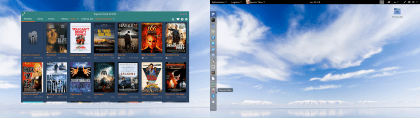
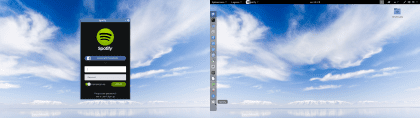

Ang pag-aalok ng pagmamay-ari na software ay tulad ng pag-aalok ng mga gamot o tabako, ito ay karima-rimarim.
Binabanggit mo ang Spotify, isang serbisyong komersyal na sarado na mapagkukunan. Kapag tumigil sila sa pag-profit sa serbisyong ito, kapag malaya ako ay gagamitin ko ito, ginagamit pa nila ang sumpak na Digital Rights Management. SHIT kasi.
Kung nais mong maging malaya, huwag makinig ng musika sa MP3, higit na mag-flash o mga format ng Apple, inilalantad mo ang iyong sarili sa malware! Kamatayan sa pribado, mahabang buhay sa Libreng Software.
Tahimik na Torvalds.
Paghambingin ang pagmamay-ari na software sa mga gamot? Maaari ka ba talagang maging bulag?
Mahal, naghahanap ako ng mga kahalili upang matukoy at ang tanging bagay lamang na natagpuan ko ay ito:
http://www.soundnodeapp.com/
Nakuha ko na itong gumana sa aking GNU / Linux at i-post ang tungkol dito sa lalong madaling panahon bilang isang kahalili upang makita. Napakasamang hindi kita mabibigyan ng isang print screen ngayon upang makita mong gumana ito!
Ngunit tandaan, ang pagiging isang RMS nang hindi naging kagaya niya ay hindi pare-pareho, etikal, moral at propesyonal!
Pagbati!
Tila kumpleto ang tutorial. Salamat 😀
Nais ko lang itama na ang anime ay hindi Japanese comic. Manga xD yan
Haha, nangyayari ito sa komiks, anime = animasyon! Haha
Sa kabilang banda, mahusay na tuto, mahusay ang telegram.
Salamat sa kontribusyon ngunit ... napagtanto mo ba kung gaano hindi praktikal, madaling maunawaan at pang-edukasyon na magpadala ng isang bash script upang mag-download ng mga file na patuloy na nagbabago? Sa itaas ng mga script ay mahirap ipaliwanag. Wala akong nakitang tunay na paggamit para dito.
Mahal, ang iyong sagot ay nakasulat sa isa sa sampung nakaraang mga artikulo na nakasulat, tinatamad na akong ulitin ang parehong bagay nang paulit-ulit, na nagbabasa lamang ng isang publication sa isang desontekstuwal na paraan at hindi ang serye!
Excelente!
Maraming salamat sa inyo!
Nais kong mai-install nang tama ang popcorn nang mahabang panahon!
Napakahusay!
Mahusay na pagpipilian